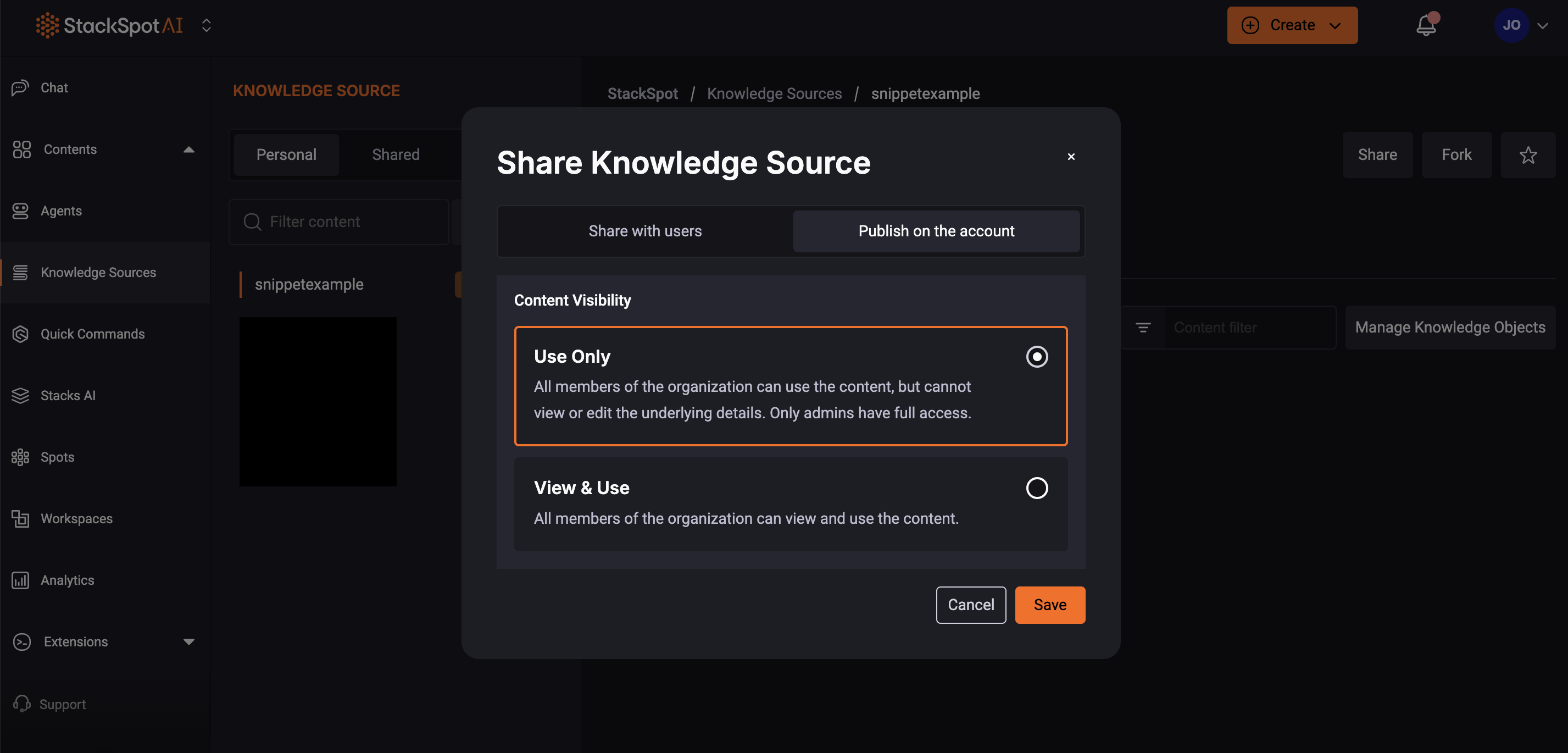Criar Knowledge Sources
Siga as instruções para criar um Knowledge Source na StackSpot AI:
1. Acesse o Portal da StackSpot AI e no menu principal, selecione ‘Contents > Knowledge Sources‘;
2. Clique em ‘Knowledge Sources’. Em seguida, clique no botão de adicionar para criar um novo Knowledge Source.
3. Selecione o tipo de Knowledge Source que deseja criar API, Personalizado ou Grupo de Snippets. Cada tipo possui campos específicos. Siga as instruções na tela para preencher os campos necessários.
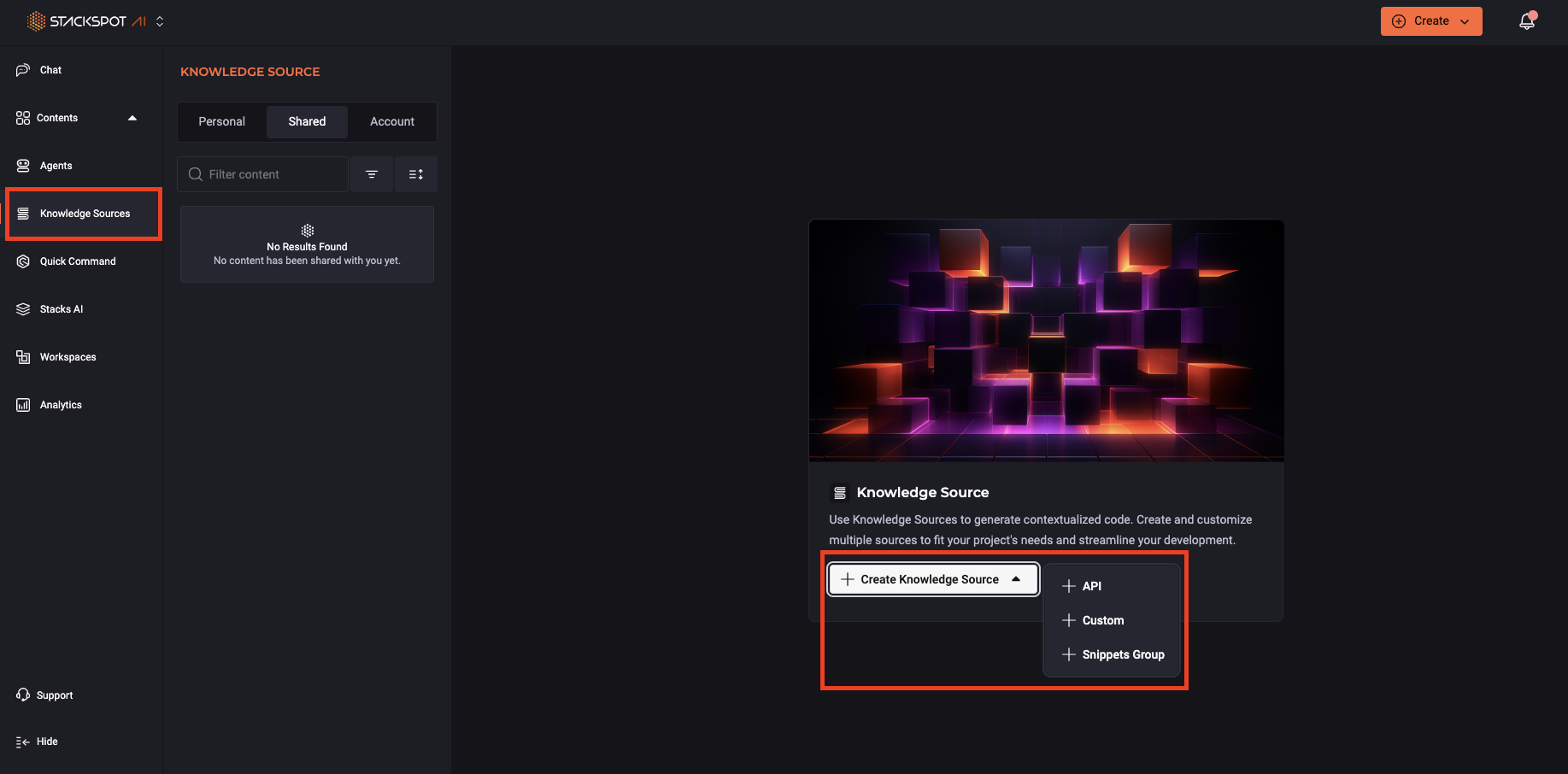
1. API
Passo 1. Preencha os campos:
- Knowledge Source: adicione um nome.
- Identificação (Slug): este é o URL do seu Knowledge Source. Você não poderá editar depois.
- Descrição: descreva sobre o seu KS.
Clique ‘Salvar’;
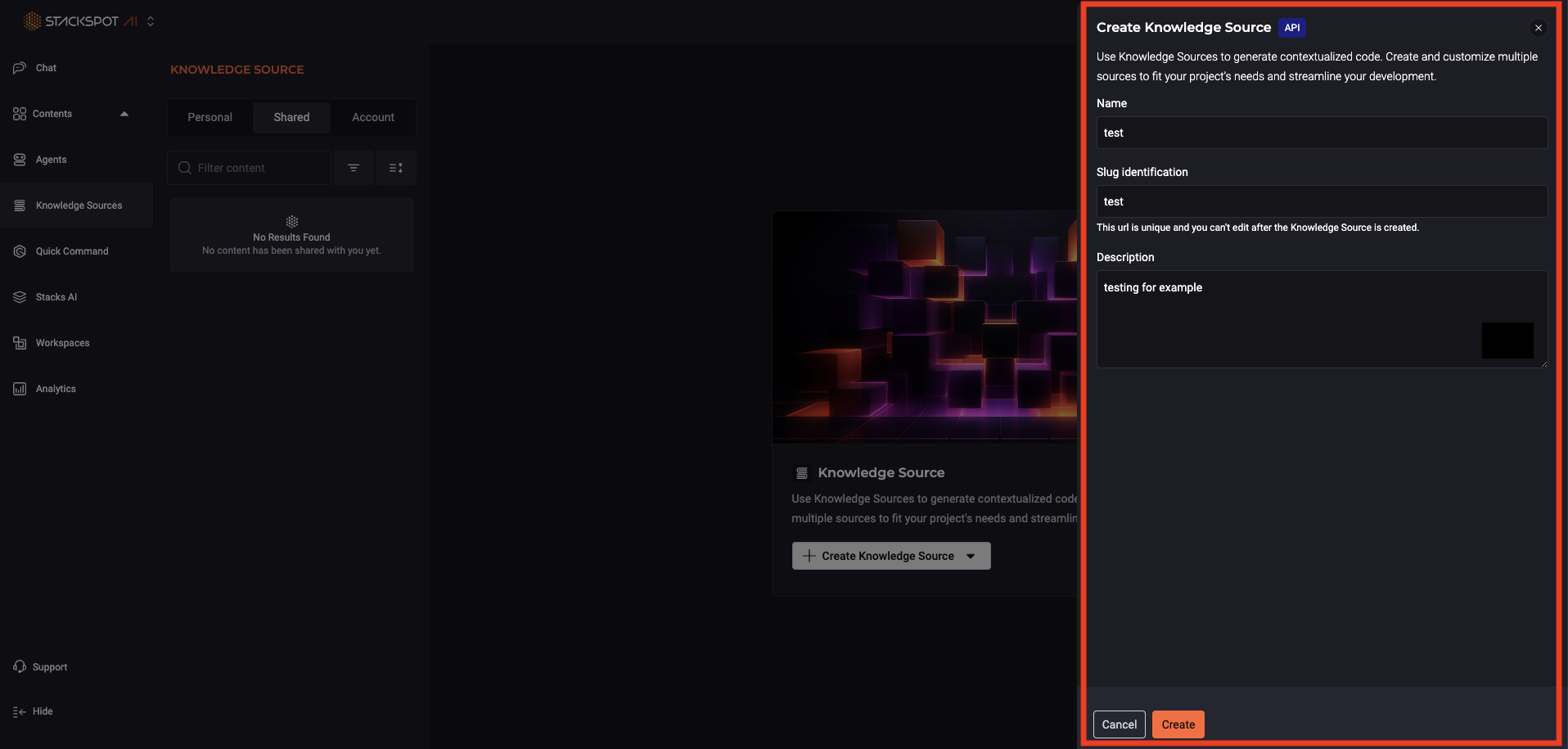
Passo 2. Na aba ‘Knowledge Objects’, clique em 'Adicionar arquivo':
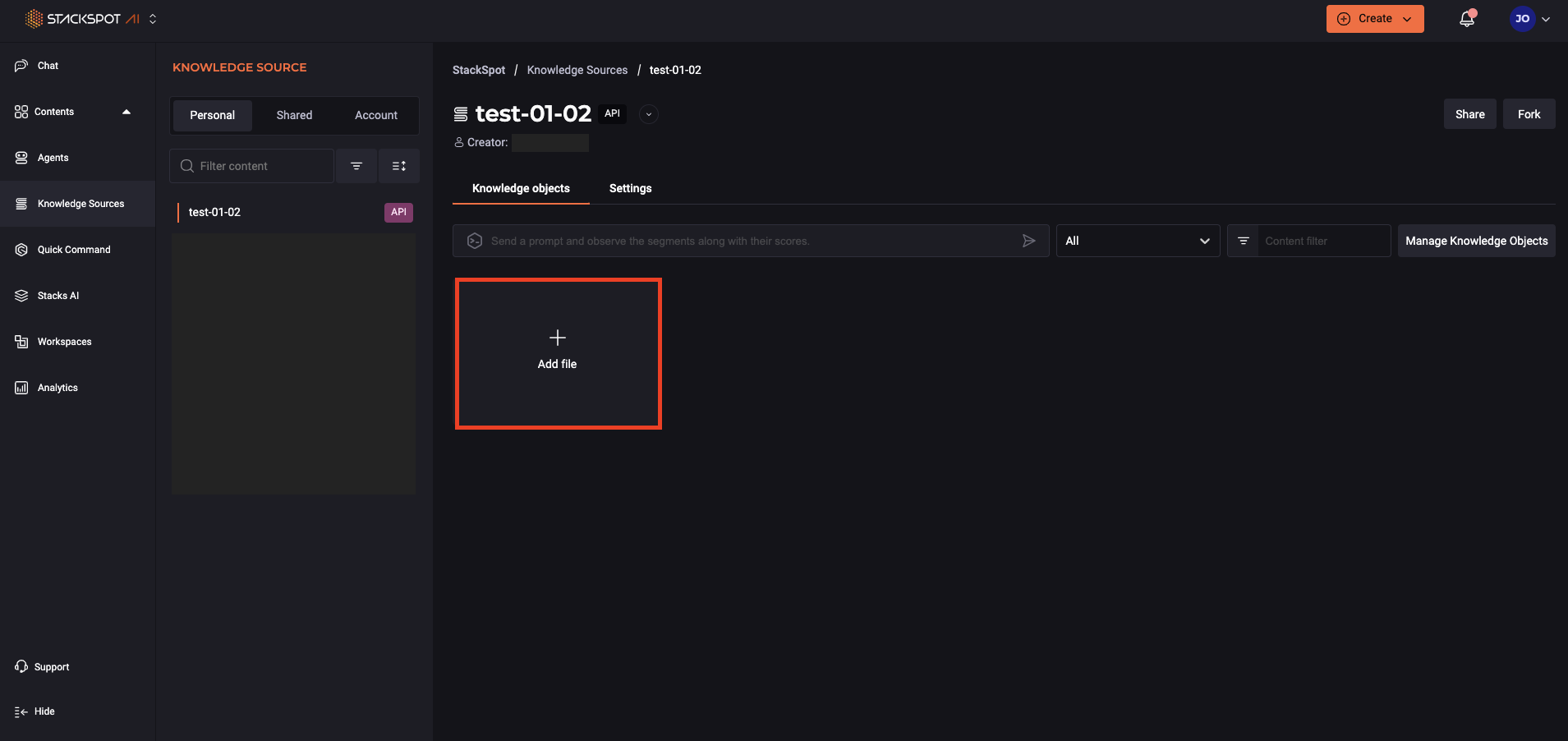
Passo 3. Adicione novos Knowledge Objects ou atualize os existentes;
- Método de divisão: escolha um método para dividir os Knowledge Objects:
- Divisão por endpoint: divida os Knowledge Objects por cada endpoint da API.
- Sem divisão: mantenha os Knowledge Objects como uma única unidade, sem dividi-los.
Se o seu documento for grande, há uma chance de você não receber uma resposta satisfatória.
Passo 4. Clique em Upload de Arquivo: Escolha arquivos individuais ou um arquivo zip do seu computador;
Passo 5. Clique em ‘Salvar’;
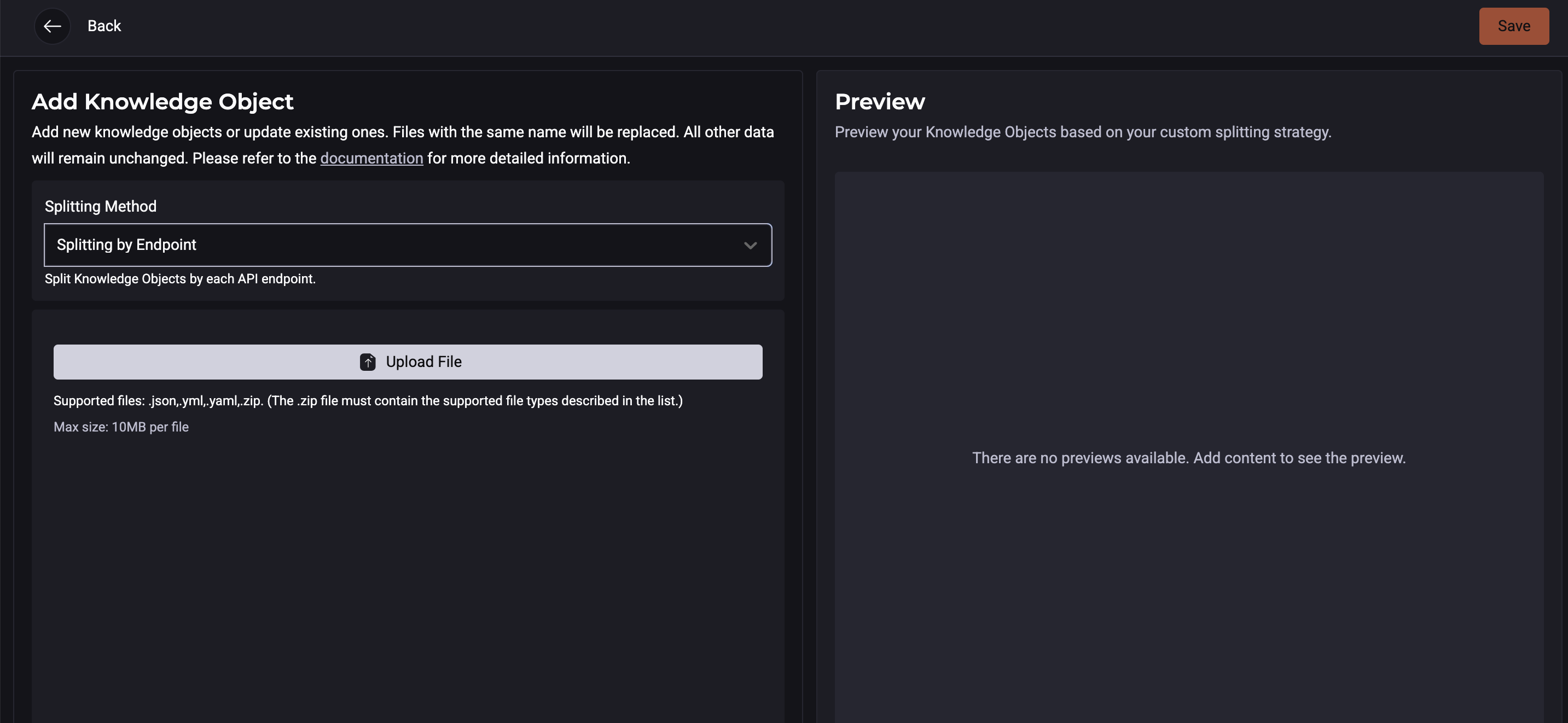
2. Personalizado
Você pode configurar seu próprio Knowledge Source para armazenar e gerenciar Knowledge Objects baseados em texto usando a StackSpot AI. Existem duas maneiras de adicionar texto:
1. Fazer upload de um texto: Faça o upload de um arquivo de texto.
2. Entrada Manual: Insira o texto diretamente na plataforma.
StackSpot AI quebra automaticamente o conteúdo que você adiciona ou carrega em pedaços menores e mais gerenciáveis, facilitando a pesquisa e a navegação. Você pode adicionar, visualizar e gerenciar facilmente esses Knowledge Objects baseados em texto.
Siga os passos:
Passo 1. Acesse o Portal da StackSpot AI.
Passo 2. Clique em ‘Contents > Knowledge Sources’, selecione ‘Criar’ e escolha a opção ‘Personalizado’;
Passo 3. Preencha os campos:
- Nome: Adicione um nome.
- Identificação (Slug): Este é o URL do seu Knowledge Source. Você não poderá editar depois.
- Descrição: Descreva sobre o seu KS.
Clique ‘Salvar’;
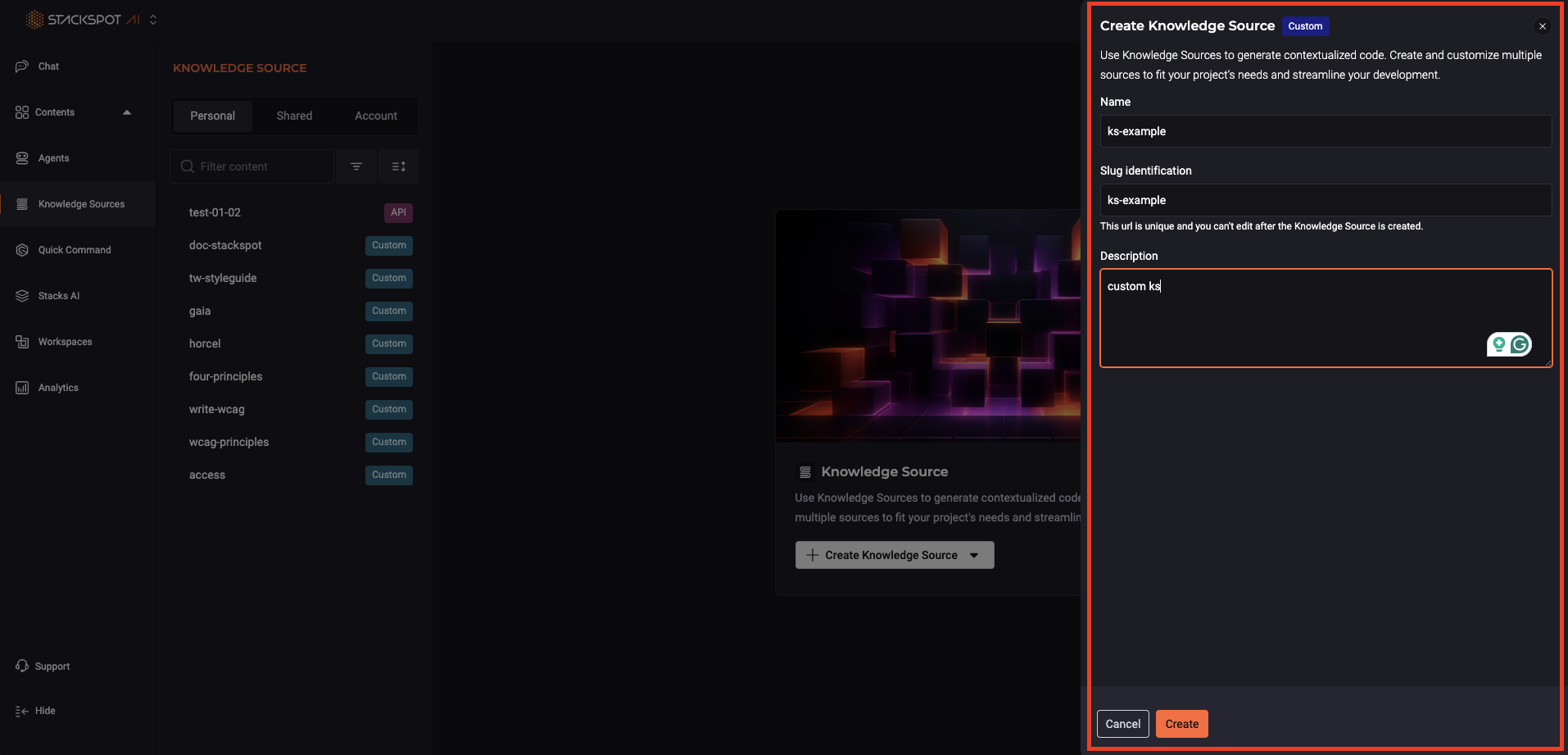
Passo 4. Na aba ‘Knowledge Objects’, adicione seus objetos, clique em ‘Adicionar Arquivo’:
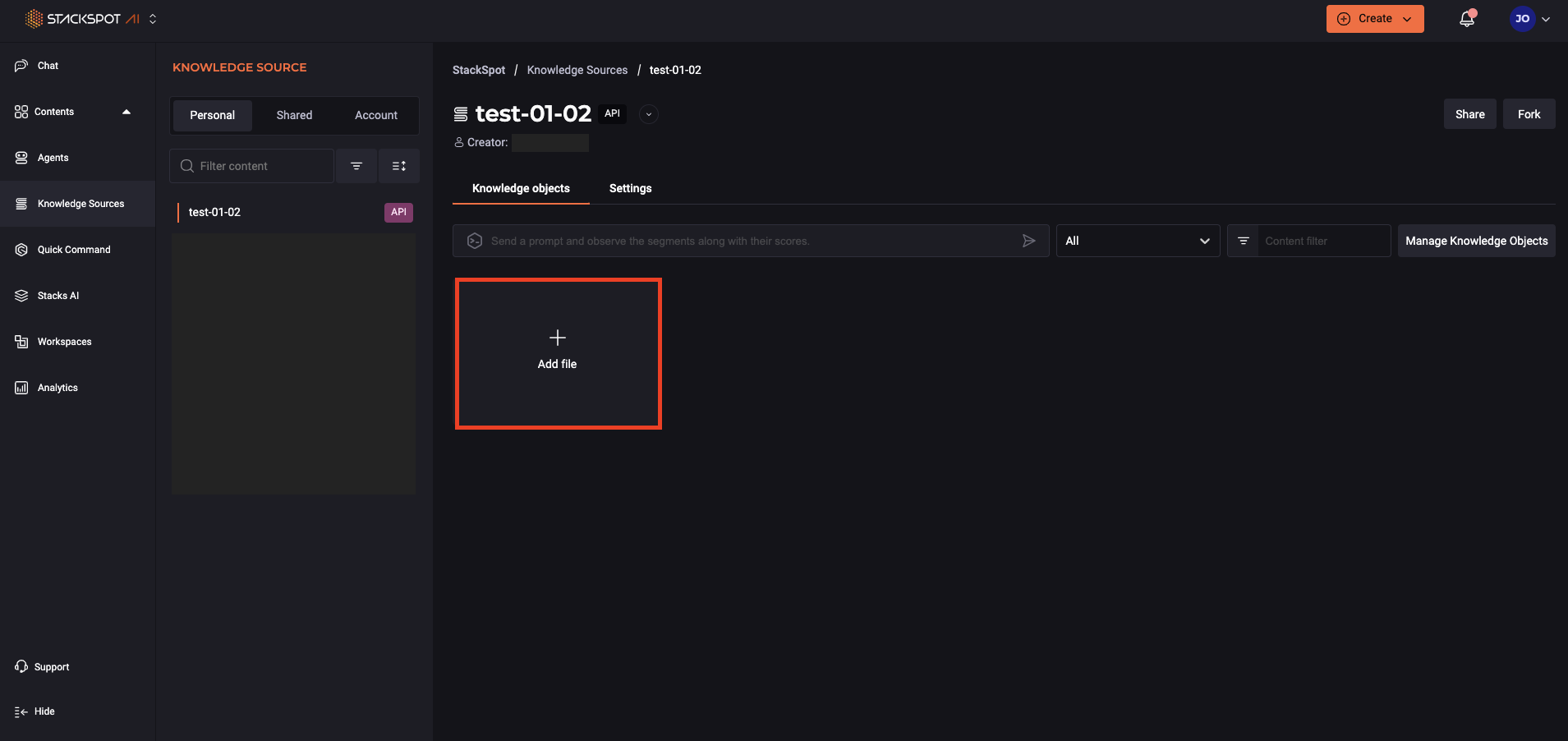
Passo 5. Adicione os Knowledge Objects:
- Método de divisão: escolha um método para dividir os Knowledge Objects (KOs).
- Quantidade de linhas: divida os Knowledge Objects com base no número de linhas.
- Quantidade de Tokens: divida os KOs com base no número de tokens.
- Quantidade de Caracteres: divida os KOs com base no número de caracteres.
- Divisão Sintática: divida os Knowledge Objects com base em estruturas sintáticas.
- Sem Divisão: mantenha os KOs como uma única unidade, sem dividi-los.
Se o seu documento for grande, há uma chance de você não receber uma resposta satisfatória.
-
Configurações do Método: é a configuração do método escolhido. A StackSpot AI recomendará um número para cada método. Você pode alterá-lo.
-
Configurar sobreposição: A sobreposição é uma técnica para dividir um texto em partes menores, preservando a integridade contextual entre as divisões. Esse método é útil em tarefas de processamento de linguagem natural (NLP) e outras aplicações onde manter a continuidade do texto é necessário.
Escolha entre 0 e 100.
Como funciona a sobreposição?
Se você tem um documento com 1.000 caracteres, pode dividi-lo em duas seções de 500 caracteres cada. Para garantir que a segunda seção tenha o contexto necessário, inclua as informações da primeira seção na segunda.
Depois, defina o nível de sobreposição desejado entre as seções. Por exemplo, ao escolher 100 caracteres de sobreposição, a segunda seção terá 700 caracteres, sendo 100 deles repetidos da primeira seção. Essa sobreposição fornece mais contexto à StackSpot AI, ajudando-a a oferecer respostas mais precisas.
Passo 6. Adicione seus arquivos;
- Enviar Arquivos: escolha arquivos individuais ou zip do seu computador. Os arquivos podem ser:
.json,.yml, .yaml,.md,.txt,.pdfou.zip
Os Knowledge Objects que você adicionar como arquivos aparecerão com a tag 'Arquivo enviado'.
- Manualmente:: copie e cole o conteúdo desejado.
Os Knowledge Objects que você adicionar manualmente aparecerão com a tag 'Standalone'.
Passo 7. Clique em ‘Salvar’;
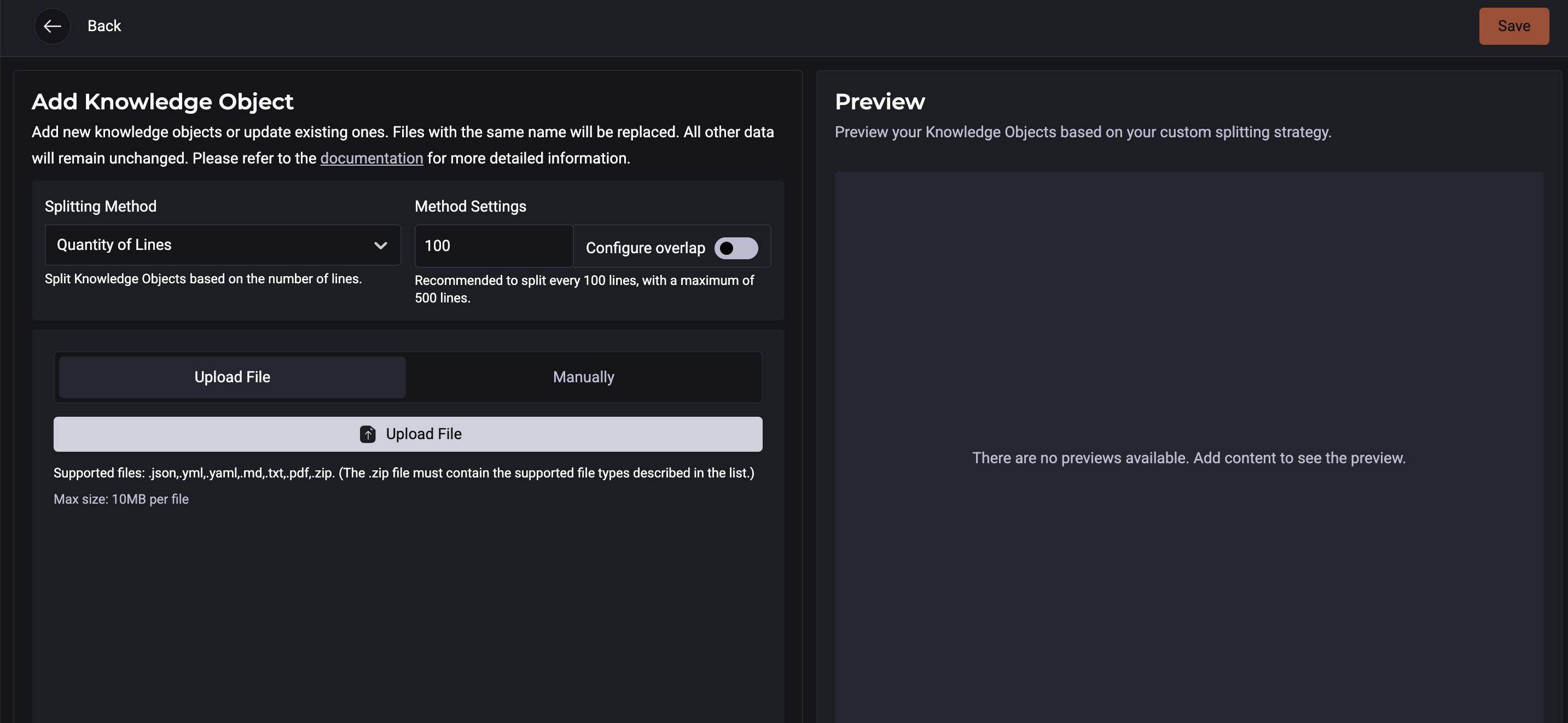
3. Grupo de Snippets
É um exemplo de código sugerido, pode ser um padrão. Você pode usá-lo para ajudar o LLM a aprender sobre suas regras de negócios ou estilo de código.
StackSpot AI tem um método de decomposição de trechos de código ao criar Knowledge Sources. O objetivo é conservar tokens, reduzir o overflow do prompt e eliminar espaços em branco desnecessários.
Siga os passos:
Passo 1. Preencha os campos:
- Nome: Adicione um nome.
- Identificação (Slug): Este é o URL do seu Knowledge Source. Você não poderá editar depois.
- Descrição: Descreva sobre o seu KS.
Clique ‘Salvar’;
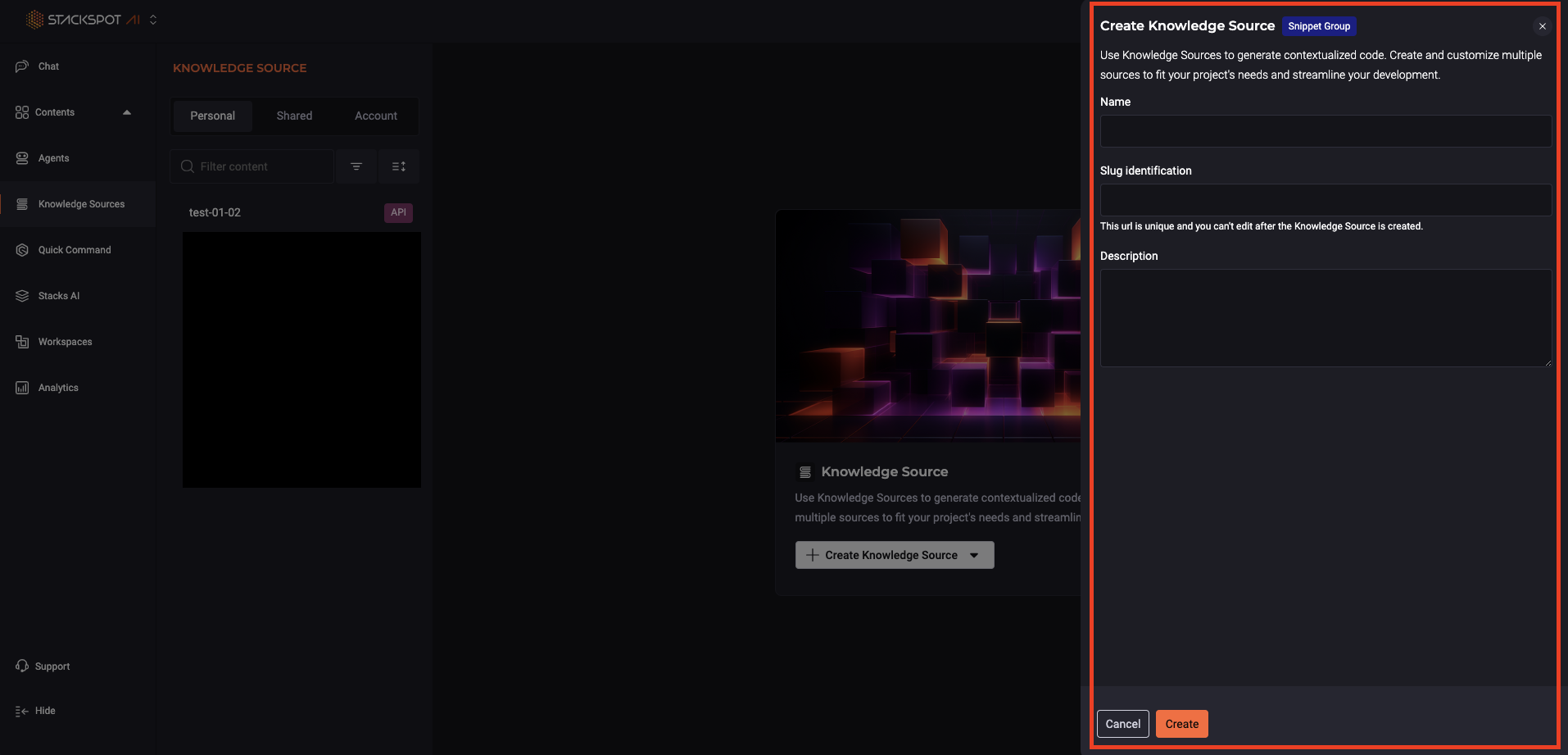
Passo 2. Na aba ‘Knowledge Objects’, clique em ‘Adicionar arquivo’.
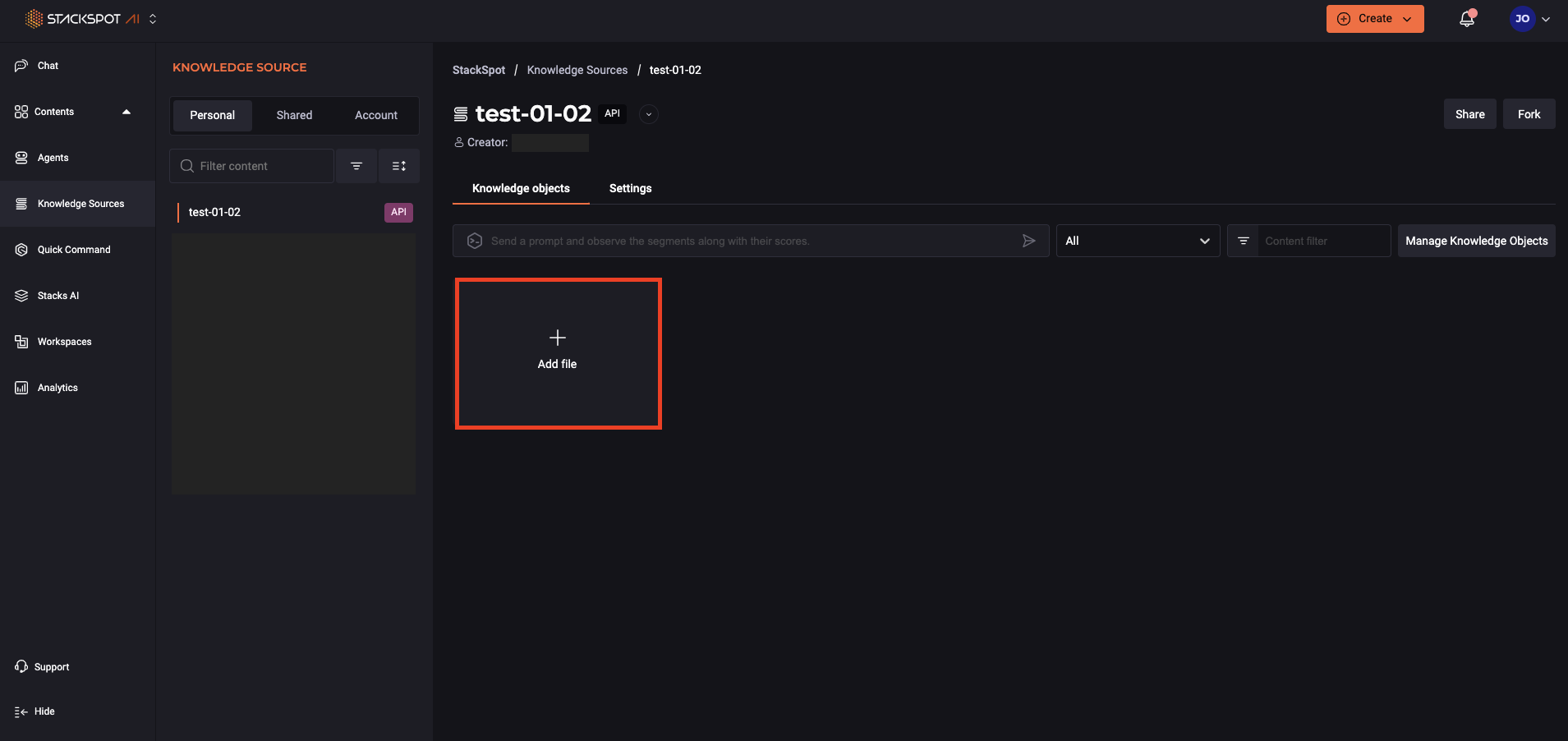
Passo 3. Em seguida, adicione o Knowledge Objects:
- Método de divisão: escolha um método para dividir os Knowledge Objects (KOs):
- Quantidade de linhas: divida os Knowledge Objects com base no número de linhas.
- Quantidade de Tokens: divida os KOs com base no número de tokens.
- Divisão Sintática: divida os Knowledge Objects com base em estruturas sintáticas.
- Sem Divisão: mantenha os KOs como uma única unidade, sem dividi-los.
Se o seu documento for grande, há uma chance de você não receber uma resposta satisfatória.
-
Configurações do Método: é a configuração do método escolhido. A StackSpot AI recomendará um número para cada método. Você pode alterá-lo.
-
Configurar sobreposição: a sobreposição é uma técnica para dividir um texto em partes menores, preservando a integridade contextual entre as divisões. Esse método é particularmente útil em tarefas de processamento de linguagem natural (NLP) e outras aplicações onde manter a continuidade do texto é crucial.
Escolha entre 0 e 100. Você pode ver um exemplo ao lado.
Passo 4. Adicione seus arquivos;
Você pode adicionar Knowledge Objects ao seu KS:
- Enviar Arquivos: escolha arquivos individuais ou zip do seu computador. Os arquivos podem ser:
.abap,.ada,.adb,.ads,.aes,.cls,.azcli,.bat,.cmd,.bicep,.c,.h,.cs,.cpp,.cc,.cxx,.hh,.hpp,.hxx,.mligo,.clj,.cljs,.cljc,.edn,.cob,.cbl,.coffee,.csp,.css,.d,.dart,.dockerfile,.ecl,.ex,.exs,.erl,.hrl,.fs,.fsi,.ml,.mli,.flow,.f90,.f,.for,.f77,.ftl,.go,.graphql,.gql,.groovy,.gvy,.gy,.gsh,.handlebars,.hbs,.hs,.hcl,.tf,.html,.htm,.ini,.java,.js,.mjs,.jsx,.json,.jl,.kt,.kts,.less,.lex,.liquid,.lua,.m3,.md,.dax,.asm,.sql,.m,.pas,.pp,.ligo,.pl,.pm,.php,.pla,.txt,.dats,.sats,.hats,.pq,.ps1,.psm1,.psd1,.proto,.pug,.py,.qs,.r,.rkt,.cshtml,.redis,.rst,.rb,.rs,.sb,.lisp,.scala,.scm,.scss,.sh,.sol,.rq,.st,.swift,.sv,.tcl,.twig,.ts,.tsx,.vb,.v,.xml,.yaml,.yml,.zip.
Os Knowledge Objects que você adicionar como arquivos aparecerão com a tag 'Arquivo enviado'.
- Manualmente: copie e cole o conteúdo desejado.
Os Knowledge Objects que você adicionar manualmente aparecerão com a tag 'Standalone'.
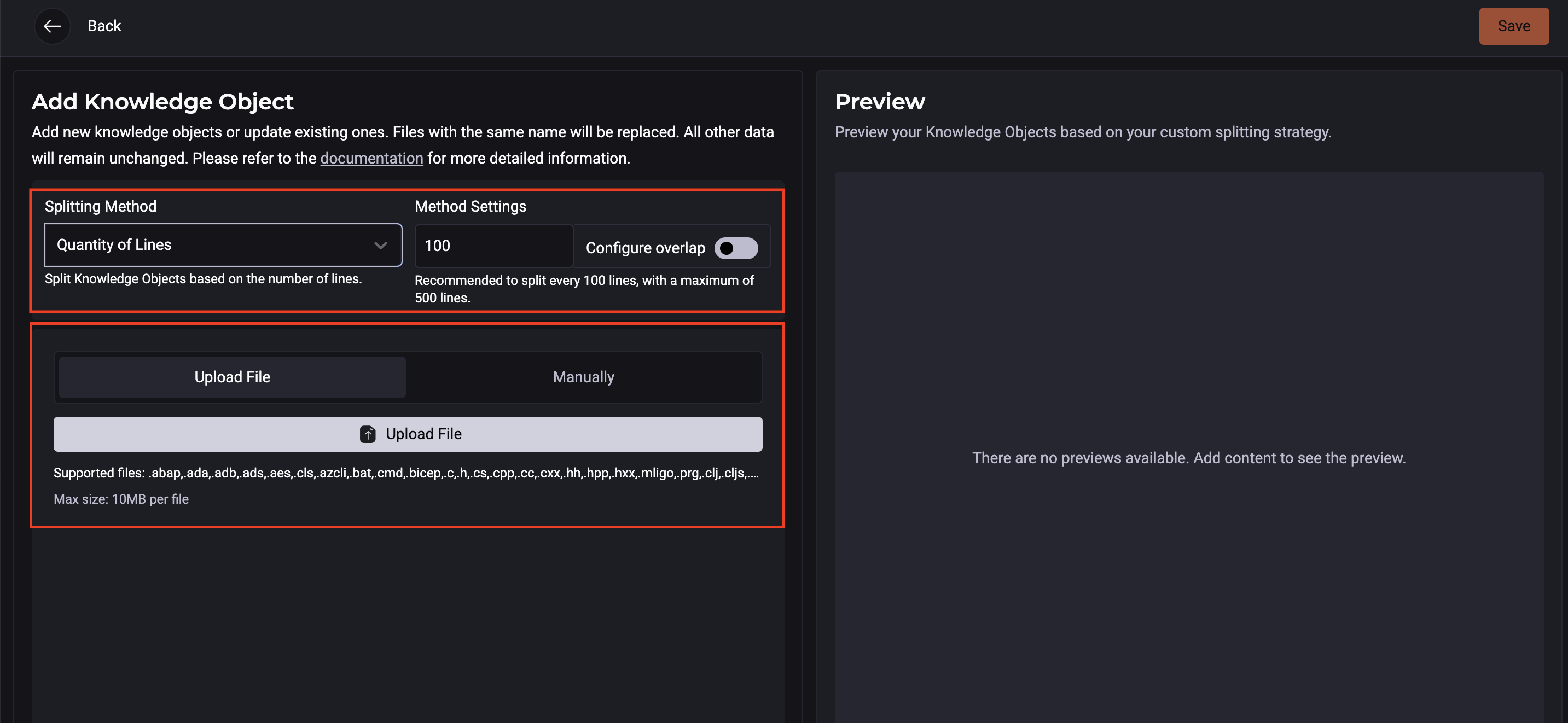
Passo 5. Clique em ‘Salvar’;
Compartilhe seu Knowledge Source
- Compartilhar com pessoas usuárias: adicione o email de quem você deseja convidar para acessar seu KS.
- Compartilhamento de apenas de leitura ou de escrita (pode editar).
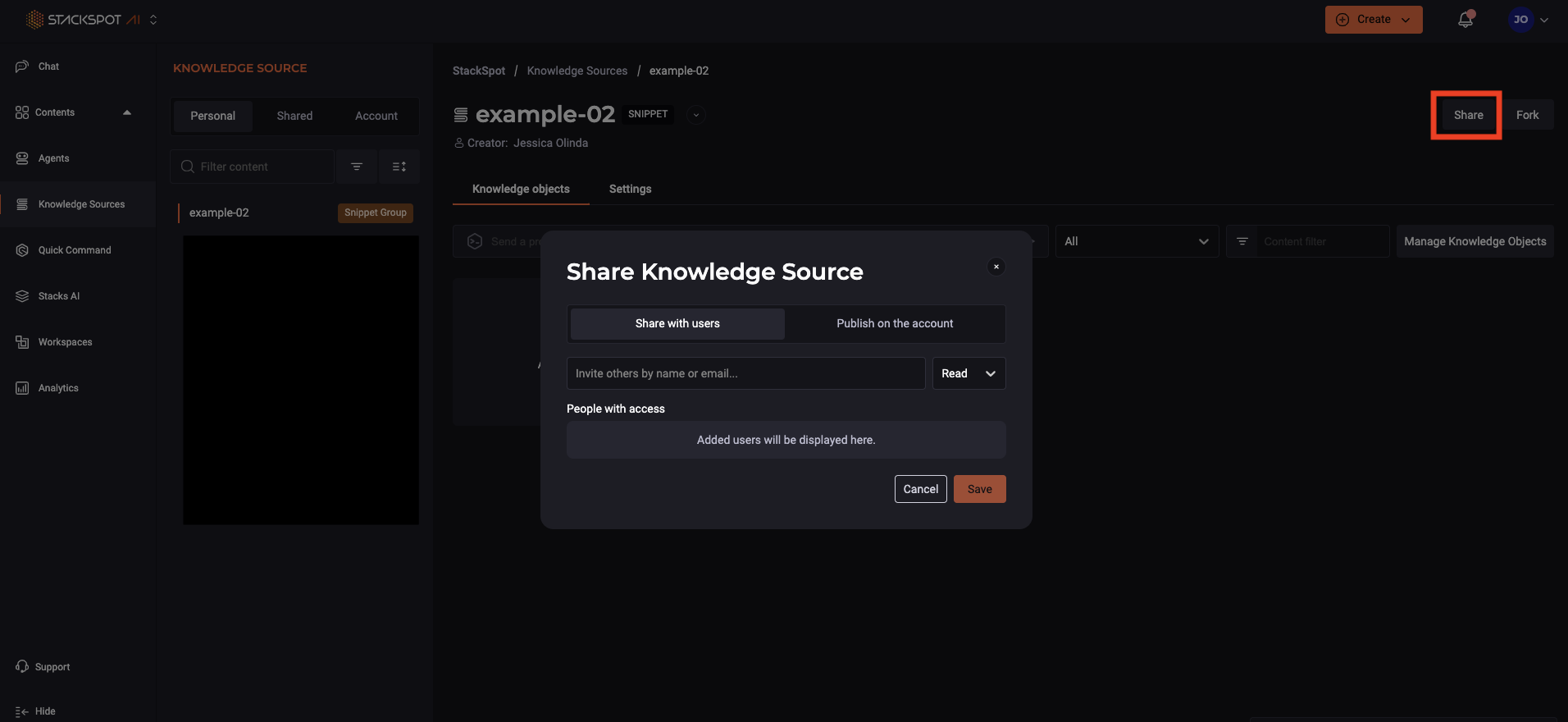
-
Publicar na conta:
- Apenas Usar: todos os membros da organização podem usar o conteúdo, mas não podem visualizar ou editar os detalhes. Apenas administradores têm acesso completo.
- Visualizar e Usar: todos os membros da organização podem visualizar e usar o conteúdo.